
SVE ŠTO VAM JE POTREBNO NA JEDNOM MESTU, ISTI SISTEM RADI NA SVIM UREĐAJIMA, OPERATIVNIM SISTEMIMA, SVIM PRETRAŽIVAČIMA - KORISTI SE ISTO KAO “GOOGLE”.
JEDAN ZA SVE - BILO KADA, BILO GDE !
JEDNOSTAVNO KORIŠĆENJE - STANDARDNE KOMANDE - UOBIČAJENE U SVIM PRETRAŽIVAČIMA - IE Explorer, Google Chrome, Mozilla Firefox … (Pretraživači za PC, Apple, Mobilne i Tablet uređaje)
SAMO KOD INTERMEXA: Brz, automatski ažuran, jednostavan i pregledan, najveći obim
Jedini SAVREMENI VELIKI SISTEM na tržištu - Microsoft SQL Baza podataka.
- AUTOMATSKO AŽURIRANJE - bez downloada, DNEVNA AŽURNOST.
- Jedan program za sve - BILO KADA BILO GDE - Isti sistem radi na svim uređajima i pretraživačima i može se koristiti na svim lokacijama - Bez ograničenja.
- Najsavremeniji sistem koji omogućava PRETRAŽIVANJE NA SVE MOGUĆE NAČINE - po celim rečima, po delu reči, po više reči, po pojmu u nominativu (za srodne pojmove), pod “navodnicima”(za striktno pretraživanje) …
- Jedini sistem koji ZNA SRPSKI i “UČI” reči i pojmove od korisnika – upišite čovek i dobićete: “čoveka”, “ljudi”, “ljudima”…
- Latinica ili ćirilica - Sistem AUTOMATSKI PREPOZNAJE OBA PISMA, bez obzira koje koristite.
- Sistem omogućava JEDINSTVENE OPCIJE zamena za i zamenjen sa koje su veoma važne za praćenje i primenu propisa, kao i opciju tekst pre izmene (tekst prečišćen “unazad”).
- OPTIMIZOVAN i za SVE MOBILNE uređaje - automatski prepoznaje uređaj
- SVE OPCIJE Vašeg pretraživača SU OMOGUĆENE (desni klik, štampanje, kopiranje, slanje E-maila, itd.)
- Veoma BRZ i NAJSAVREMENIJI sistem na tržištu.
PROCEDURA ZA AKTIVIRANJE I PRISTUP
UPISIVANJE KORISNIČKOG IMENA I LOZINKE
WEB SERVISU - online sistemu pristupate upisivanjem - vašeg korisničkog imena i lozinke. Prvi put (uključujući i BESPLATNI pristup) pristupate sistemu WEB SERVIS "Propisi online" - tako što se (prvo) REGISTRUJETE i aktivirate vaučer. 1. Registracija se vrši upisivanjem osnovnih podataka o korisniku i generisanjem pristupne lozinke. Podsećamo Vas da KORISNIČKO IME i LOZINKA moraju imati najmanje po 6 karaktera. Molimo Vas da sve podatke ispravno unesete kako bi korišćenje online sistema bilo što jednostavnije i sigurnije za Vas.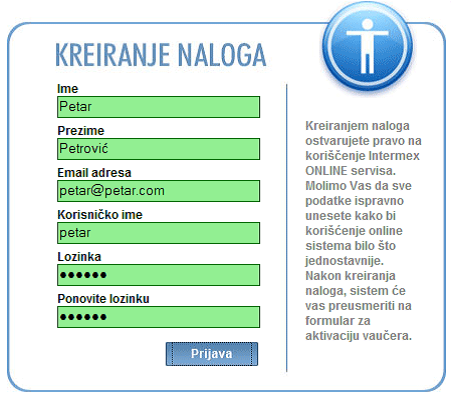
SAVETUJEMO: - Da Vaša lozinka bude ona koju uobičajeno koristite za pristup drugim programima (radi jednostavnosti i smanjene mogućnosti konfuzije i zaboravljanja). - Takođe, ukoliko Vaše ime spada u „češće korišćena imena“ - savetujemo da Vam da Korisničko ime bude NADIMAK (ako je „ređi“), odnosno - ime, reč ili kombinacije slova i brojeva koja Vama „nešto znači“ (Npr. ime koje Vam se oduvek dopadalo, ime Vašeg deteta, Vaše ime sa prva 2-3 slova Vašeg prezimena ...) Nakon kreiranja naloga - „kliknite“ na taster - Prijava i sistem će Vas preusmeriti na formu za aktiviranje vaučera.
2. Aktiviranje vaučera - vrši se unosom broja vaučera (koji se sastoji od 10 „slovnih“ i „brojčanih“ oznaka i nalazi se na „dobijenom“ vaučeru) - u određeno polje.
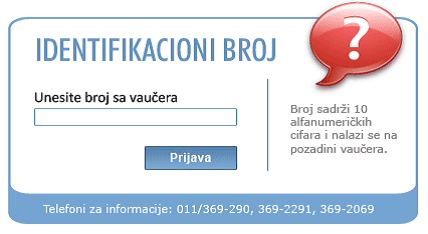
Nakon unosa broja - „kliknite“ na taster - Prijava i - aktivirali ste vaučer i dobili pristup sistemu (hiljadama ažurnih propisa i ostalih stručnih sadržaja u našoj bazi). PAŽNJA - Upisivanje svih gornjih podataka (u funkciji registracije i aktiviranja) - radite SAMO PRVI PUT. Nakon toga - sistemu pristupate jednostavno (korisničkim imenom i lozinkom).
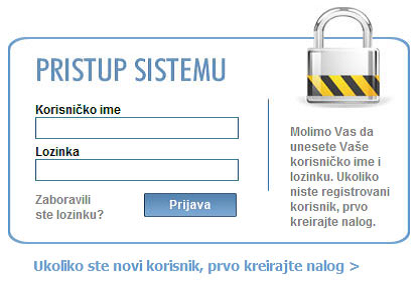
KRATKO UPUTSTVO
PODESITE TASTATURU NA SRPSKI JEZIK (Latin, Serbia), koristite naša slova (ć, č, ž - mala ili velika)Sistem je podešen da pretražuje aktuelne podatke, po naslovu, koji imaju tekst i automatski se ažurira.
PRVA OPCIJA – PRETRAŽI - PO NASLOVU
IZABERITE JEDNO OD POLJA ZA PRETRAGU (“KOCKICA”) odnosno BAZU PODATAKA SA SADRŽAJIMA KOJI SU VAM POTREBNI (PROPISI, SUDSKA PRAKSA, MIŠLJENJA, MODELI, …) U CENTRU EKRANA I KLIKNITE NA NJU.Takođe, pošto sistem radi u prozorima, možete u svim opcijama koristiti i DESNI KLIK (Npr. komanda - Open link in new window … - kojom otvarate bazu podataka u novom prozoru, a možete koristiti i sve druge mogućnosti Vašeg pretraživača posle desnog klika)



Zatim u polje za pretraživanje baze (“glavnu liniju”) upišite pojam, reč, deo reči:

Pritisnite enter ili kliknite na pretraži i dobićete listu naslova koja sadrži tu reč ili deo reči. U listi izaberite naslov koji želite, zatim kliknite na naslov i otvoriće se tekst … (Zatim pretražujete unutar teksta).
Napomena: Intermex koristi najsavremeniju tehnologiju – Sistem “prepoznaje” padeže, rodove, vremena i druge oblike reči – tako da Vi o tome ne morate brinuti (možete slobodno kucati reč u nominativu, npr. kucate - maloletnik, a dobićete i “maloletnik”, “maloletnika”, i “maloletnicima” …). Dakle - nije potrebno pisati (i znati) tačan naziv propisa ili naslova.
Unutar prozora sa tekstom izaberite opciju Edit - find ili komandu Ctrl+F i otvoriće se polje za pretraživanje u koje upišite pojam ili deo pojma i sistem će sam stati na to što ste tražili. Sa komandom Enter sistem će dalje tražiti isti pojam ili deo pojma (kod starijih pretraživača potrebno je pritisnuti Enter ili Next i dalje ponavljati). Umesto upisivanja pojmova možete koristiti i standardne komande Copy-Paste u poljima za pretraživanje.
DRUGA OPCIJA – PRETRAŽI PO TEKSTU (U osnovnom polju za pretraživanje)
IZABERITE JEDNO OD POLJA ZA PRETRAGU (“KOCKICA”) odnosno BAZU PODATAKA SA SADRŽAJIMA KOJI SU VAM POTREBNI (PROPISI, SUDSKA PRAKSA, MIŠLJENJA, MODELI, …) U CENTRU EKRANA i kliknite na nju.Kliknite na
 Pretraživanje po tekstu propisa
Pretraživanje po tekstu propisaZatim u polje za pretraživanje baze upišite pojam, reč, deo reči, više reči:

Pritisnite enter ili kliknite na pretraži i dobićete listu naslova koja sadrži tu reč ili deo reči, zatim kliknite na naslov i otvoriće se tekst … (Zatim pretražujete unutar teksta, kao i u prethodnoj opciji)
TREĆA OPCIJA – PRETRAŽI DOSLOVNO – “POD NAVODNICIMA” (PO NASLOVI ILI U TEKSTU)
Ukoliko tačno (striktno) znate šta tražite (npr. Naziv ustanove ili firme) upišite u polje za pretraživanje (u svim opcijama - po naslovu ili u tekstu) reč ili više reči pod navodnicima. Npr: upišite “Kolubara”.
Pritisnite enter ili kliknite na pretraži i dobićete listu naslova koji sadrže tačno tu reč, zatim kliknite na naslov i otvoriće se tekst … (Zatim pretražujete unutar teksta, kao i u prethodnoj opciji)
ČETVRTA OPCIJA – PRETRAŽI BEZ KUCANJA – PRETRAŽI NA KLIK
9 (kompleksnih) BAZA – na 2-3 “klika”









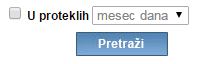
Nakon odabira baze podataka (“kockice”) u kojoj želite da pretražujete – “Aktiviranjem” opcije - Vremenskog filtriranja, koja se nalazi - neposredno iznad tastera - Pretraži (prvi “klik” u polje -  , koje NIJE aktivno - nakon čega se “pojavljuje” oznaka -
, koje NIJE aktivno - nakon čega se “pojavljuje” oznaka -  ) i klikom (drugi “klik”) na taster – Pretraži – dobija se lista koja sadrži NAJNOVIJE informacije (zakone, podzakonske akte, sudske odluke, stručne tekstove ... u zavisnosti u okviru koje baze se pretraživanje vrši).
) i klikom (drugi “klik”) na taster – Pretraži – dobija se lista koja sadrži NAJNOVIJE informacije (zakone, podzakonske akte, sudske odluke, stručne tekstove ... u zavisnosti u okviru koje baze se pretraživanje vrši).
Nakon toga, naravno možete:
- čitati tekst (na ćirilici ili latinici) – prva opcija u gornjem desnom uglu
- pretraživati unutar teksta – opcija Ctrl+F
- štampati (ceo ili deo teksta) – opcija “štampaj” (u gornjem desnom uglu)
- kopirati (ceo ili deo teksta)
- za ovu opciju koristite komande - “označavanja” (markiranja, selektovanje)
- kopiranja (“copy”) i
- “ubacivanja” na određeno mesto (“paste”)
- kao u bilo kom programu (Word ...)
Kompletan sistem radi u prozorima - Windows
Sve “kockice” (polja za pristup bazama podataka), ili liste, ili alate, korisničke servise, aplikacije i linkove (na levoj strani sistema) - možete pojedinačno otvarati, više njih u više prozora, ili uporedno … STANDARDNI WINDOWS SISTEM.
Ovo je posebno korisno u funkciji – PARALELNOG PREGLEDA (npr. “otvorite” tekst propisa iz “kockice” - IndOK – Krivični zakonik – u jednom prozoru, a u drugom, iz “kockice” – Sudska praksa – odluke suda “vezane” za taj zakon, odnosno član”).
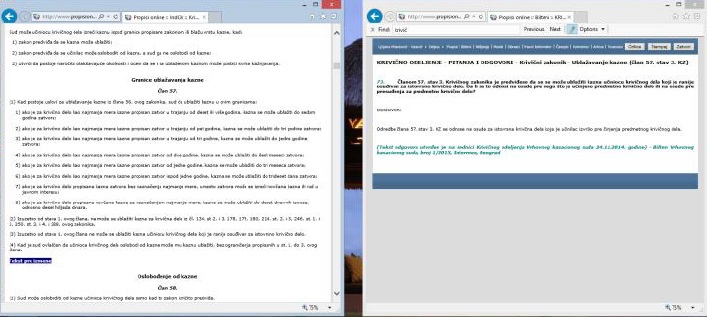
Štampanje – je omogućeno svuda (standardnom komandom – “Print”), mada savetujemo da, kada ste u prozoru sa “otvorenim” tekstom tražene informacije (propisa, prakse, mišljenja …) - koristite posebnu opciju - taster “štampaj” (u gornjem desnom uglu, srednji taster).
Ćirilica/Latinica - kada ste u prozoru sa “otvorenim” tekstom tražene informacije, koji je na LATINICI – za “prebacivanje” u drugo pismo - koristite opciju/taster “Ćirilica” (prvi taster u gornjem desnom uglu). Odmah nakon “promene pisma” u tekstu, naziv na tasteru se (takođe) promenio (u “Latinica”, tako da se “klikom” na njega – vraćate u prvobitnu situaciju).
Preuzmite uputstvo za korišćenje u pdf formatu >>
Da li imate instaliran Adobe Reader?
Da bi ste uspešno popunjavali i SAČUVALI sve obrasce u elektronskoj formi, neophodan vam je program Adobe Reader koga možete besplatno preuzeti
sa sledećeg linka.